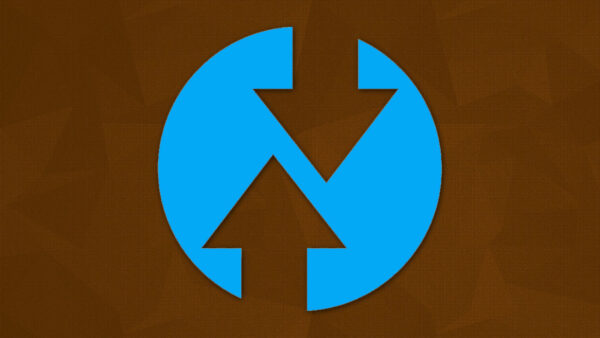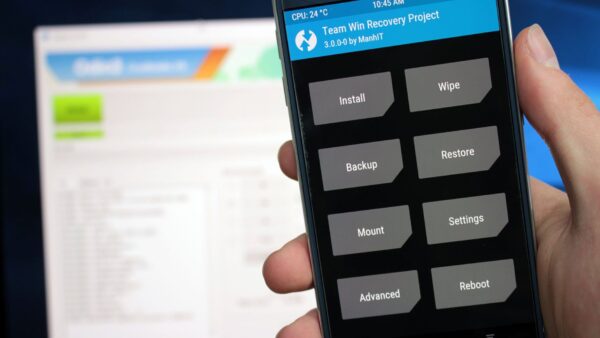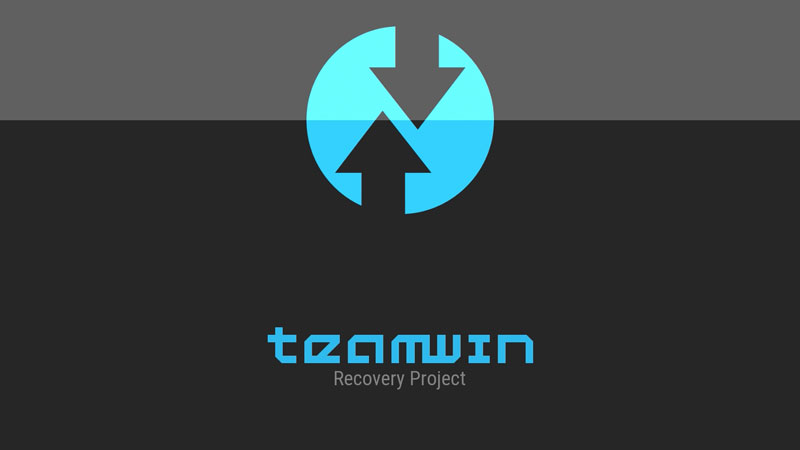
Ecco una spiegazione di cos’è una recovery e una guida passo passo su come installare la TWRP sugli smartphone Android.
Cos’è una recovery e a cosa serve su Android
Molto spesso, nella community del modding Android, si sente dire che una custom recovery come la TWRP è la porta di ingresso al modding stesso. Ma che cosa è una recovery custom, cos’è la TWRP e a che cosa servono?
La recovery, in parole semplici, è la modalità di ripristino di Android utilizzata per l’installazione degli aggiornamenti. Consiste in un kernel Linux con ramdisk su una partizione separata dal sistema Android principale.
Android dunque è dotato di una recovery propria (come del resto qualsiasi altro sistema operativo moderno) ma, per le operazioni di modding e installazione di personalizzazioni particolari come le Custom ROM, è limitata e non riesce a soddisfare gli usi. Ed è qui che vengono in soccorso delle recovery custom, create e mantenute indipendentemente da gruppi di sviluppatori, e dotate di funzioni specifiche.
Cos’è la TWRP Recovery
La Team Win Recovery Project (TWRP) è una recovery modificata open-source che si può installare su dispositivi Android. È dotata di interfaccia touchscreen che consente di installare Custom ROM di terze parti, ritornare al sistema operativo originale, formattare la memoria interna ecc. Si tratta della recovery custom più diffusa sui dispositivi Android e inoltre non necessita della presenza del root.
La TWRP offre agli utenti la possibilità di eseguire il backup completo del proprio dispositivo (inclusi bootloader, dati di sistema, applicazioni private, ecc.) per ripristinarlo in qualsiasi momento e un file manager integrato per eliminare i file che potrebbero causare problemi sul dispositivo o aggiungerne alcuni per risolvere i problemi.
A partire dal 2019, la recovery supporta l’installazione di ROM Custom, kernel, componenti aggiuntivi (Google Apps, Magisk, temi, ecc.) e altre varie mod. Sono inoltre supportati la pulizia, il backup, il ripristino e il montaggio di varie partizioni del dispositivo, come il sistema, l’avvio, i dati utente, la cache e le partizioni di archiviazione interna.
TWRP offre anche il trasferimento di file tramite MTP, oltre a un file manager di base e un emulatore di terminale. Il tutto con un’interfaccia grafica touchscreen di semplice navigazione.
Guida all’installazione della TWRP
Il modo più semplice per scaricare e installare la TWRP è attraverso l’app ufficiale (che necessita dei permessi di root):
- Official TWRP App | Link
In caso non aveste accesso al root dello smartphone o non si trattasse di una versione ufficiale, qui di seguito vi proponiamo una guida all’installazione che necessita solo di un PC Windows e di una connessione a internet.
Il primo metodo è per gli smartphone più vecchi con una sola partizione mentre il secondo è riservato per quelli più moderni dotati di partizione A/B (da adb digitate getprop ro.build.ab_update e se viene restituito come valore “true” significa che lo smartphone supporta la doppia partizione A/B).
Metodo 1
- Scaricate la recovery
- Effettuate il download e installate i driver adb/fastboot per il PC Windows QUI
- Scaricate ed installate i driver per il vostro smartphone
- Scaricate la recovery per il vostro smartphone, rinominatela twrp.img e copiatela nella cartella ADB
- Abilitate le opzioni sviluppatore sullo smartphone
- Dalle opzioni sviluppatore, abilitate il Debug USB
- Dal computer Windows, entrate nella cartella ADB ed aprite il CMD
- Collegate lo smartphone al PC mediante il cavo USB
- Digitate correttamente le seguenti stringhe di testo sul prompt dei comandi o CMD (ad ogni trattino cliccate su Invio): adb devices – adb reboot bootloader – fastboot devices
- A questo punto digitate la seguente stringa per flashare la TWRP: fastboot flash recovery twrp.img
Metodo 2 (partizioni A/B)
- Scaricate la recovery
- Effettuate il download e installate i driver adb/fastboot per il PC Windows QUI
- Scaricate ed installate i driver per il vostro smartphone
- Scaricate la recovery per il vostro smartphone, rinominatela twrp.img e copiatela nella cartella ADB (opzionale)
- Abilitate le opzioni sviluppatore sullo smartphone
- Dalle opzioni sviluppatore, abilitate il Debug USB
- Dal computer Windows, entrate nella cartella ADB ed aprite il CMD
- Collegate lo smartphone al PC mediante il cavo USB
- Digitate correttamente le seguenti stringhe di testo sul prompt dei comandi o CMD (ad ogni trattino cliccate su Invio):
- adb reboot bootloader
- fastboot boot twrp.img (per avviare in maniera temporanea la TWRP)
- adb push twrp.img sdcard (per copiare il file direttamente nella memoria interna dello smartphone)
- Dalla TWRP che sarà stata aperta sullo smartphone, navigate nel menu “Advanced” e accedete alla sezione “Install Recovery Ramdisk”
- Selezionate il file twrp.img che avete precedentemente copiato usando il comando adb push
- Effettuate uno swipe per installarla e poi riavviate lo smartphone.
Seppur il download e l’installazione di una custom recovery è perfettamente legale, facciamo notare che è un procedimento che va ad invalidare la garanzia legale del produttore. Inoltre, in base al tipo di smartphone e configurazione, potrebbero non funzionare le app di pagamento e le app bancarie che fanno affidamento sulla certificazione SafetyNet.